打开注册表编辑器、定位并删除CAD2007的注册表项、进一步清除附加注册表项、清理系统缓存和临时文件。许多用户在Windows 10上安装CAD2007后,可能会遇到软件崩溃、弹出错误信息等问题。当重新安装或彻底卸载CAD2007时,清理其残留的注册表信息尤为重要。
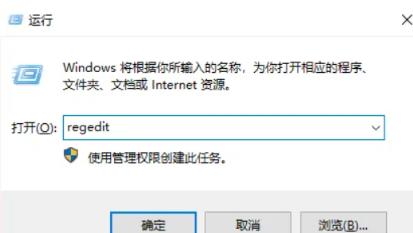
操作前准备:备份注册表
删除注册表中的条目是项高风险操作,因此建议先备份注册表以防万一。备份步骤如下:
1. 打开“运行”框(快捷键Win + R),输入regedit,按回车进入“注册表编辑器”。
2. 在“注册表编辑器”中,点击左上角的“文件”菜单,选择“导出”。
3. 选择备份路径,并保存当前注册表文件,以便在意外情况下能够快速恢复。
步骤一:打开注册表编辑器
1. 使用快捷键Win + R打开“运行”对话框,输入regedit并按下回车键。
2. 在弹出的“用户账户控制”窗口中选择“是”,以管理员权限启动“注册表编辑器”。
步骤二:定位并删除CAD2007的注册表项
CAD2007的注册表信息一般存储在以下路径:
· HKEY_LOCAL_MACHINE\SOFTWARE\Autodesk
· HKEY_CURRENT_USER\Software\Autodesk
依次检查这两个位置,找到与AutoCAD 2007相关的条目后,右键点击并选择“删除”。具体步骤如下:
1. 在注册表编辑器中,展开HKEY_LOCAL_MACHINE > SOFTWARE > Autodesk,找到包含“AutoCAD 2007”的文件夹。
2. 确认无误后,右键点击该文件夹并选择“删除”。
3. 重复步骤,展开HKEY_CURRENT_USER > Software > Autodesk,同样找到“AutoCAD 2007”相关条目并删除。
步骤三:进一步清除附加注册表项
部分CAD软件的相关信息可能存储在其他路径中。可以额外检查以下路径:
· HKEY_LOCAL_MACHINE\SOFTWARE\Microsoft\Windows\CurrentVersion\Uninstall(保存卸载信息)
· HKEY_CURRENT_USER\Software\Microsoft\Windows\CurrentVersion\Explorer\Shell Folders(保存用户的配置数据)
注意:删除这些路径下的条目要格外小心,建议逐项确认具体内容后再删除,以避免误删影响系统其他软件的正常运行。
步骤四:清理系统缓存和临时文件
在注册表项删除后,可以通过系统清理工具来清理系统缓存,确保无冗余文件残留:
1. 打开“设置”,选择“系统” > “存储”。
2. 点击“临时文件”选项,根据提示勾选无用的文件类型,进行清理。
3. 使用第三方清理工具(如CCleaner)也可以更深入地清除系统中的缓存文件。
注意事项
· 谨慎操作:删除注册表信息时,请确认目标路径无误,避免影响系统其他软件。
· 备用措施:如果在删除后遇到系统故障或其他异常,可以通过注册表备份进行恢复。
通过上述步骤,用户可以有效地删除Windows 10系统中CAD2007的注册表信息,确保系统不再受其影响。掌握这些注册表操作方法,不仅可以处理类似软件的残留问题,还能让系统更流畅、整洁。希望这些步骤能为你带来一个干净、安全的计算机体验。
点击阅读全文

MyDockFinder绿色版(把Win10变成Mac OS)
73.1MM
下载
561KBM
下载
14.7MM
下载